Recientemente, la digitalización de la entrada de datos se ha vuelto necesaria principalmente en archivos escaneados, pero hacerlo requiere habilidades para los especialistas en entrada de datos. Solo algunos tienen el tiempo suficiente para aprender a hacerlo o tienen las habilidades para hacerlo. A menudo, millones de usuarios que no tienen las habilidades buscan una manera de resolver el problema rápidamente sin perder ningún dato. Por lo tanto, este artículo proporciona el paso a paso para transformar JPG en una palabra archivo con la ayuda del convertidor aquí.
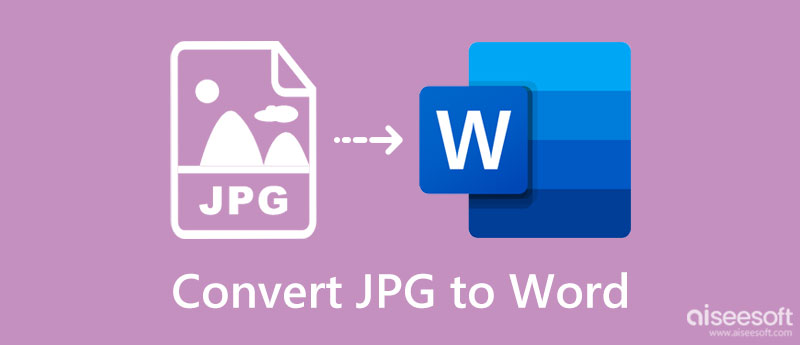
Hay millones de razones por las que necesita convertir JPG a Word. En lugar de enumerar todas las razones, enumeraremos las 3 razones principales por las que debe hacerlo. Si no encuentra la razón para hacerlo, esta es la información que necesita saber antes de convertir el formato en un archivo .docx.
Dado que JPEG está hecho de píxeles, el texto que muestra se vuelve borroso o pixelado cuando acerca el zoom. A diferencia de cuando el archivo se guarda en un archivo DOC o DOCX, cuando cambia el tamaño, la calidad del texto sigue siendo la misma, lo transfieres a otros dispositivos.
No puede editar el archivo de texto cuando guarda un procesador de texto que ha creado o lo escanea como JPG. Por lo tanto, deberá cambiar la extensión JPG a DOC para que pueda procesar o modificar las cosas que desea cambiar en el archivo de Word que ha procesado.
Cuando necesite más de un solo JPEG, es mejor que use el archivo DOC porque puede contener más de una imagen con un archivo de texto. Además de texto e imágenes, también se puede usar como DOCX, lo que significa que usa archivos XML para almacenar elementos jerárquicos que un programa de computadora puede leer.
¿Cómo convertir JPG a Word? Esta pregunta ya ha sido respondida. Entonces, si está buscando los mejores convertidores para procesar el archivo JPG en un formato de texto o DOC, es mejor que lea toda la información aquí, ya que presentamos las aplicaciones que puede usar. Le prometemos que la conversión paso a paso no es tan difícil como puede pensar, ya que lo guiaremos a través del proceso minuciosamente. Después de leerlo, elija el convertidor que crea que ayudará a convertir el archivo.
Aiseesoft Free JPG Word Converter en línea es un conversor de JPG a DOC de buen rendimiento en la web, ya que puede cambiar fácilmente la extensión del archivo a un DOC. Con esta aplicación, le aseguramos que obtendrá el mejor resultado en menos de unos pocos clics en comparación con otros convertidores complicados. Dado que la aplicación está basada en la web, la instalación no es necesaria y, afortunadamente, no necesitará iniciar sesión en la aplicación antes de poder usarla. ¿Quieres saber cómo funciona esta aplicación? Bueno, siga los pasos indicados a continuación y asegúrese de seguirlos a fondo.
Pasos sobre cómo usar Aiseesoft Free JPG Word Converter en línea:
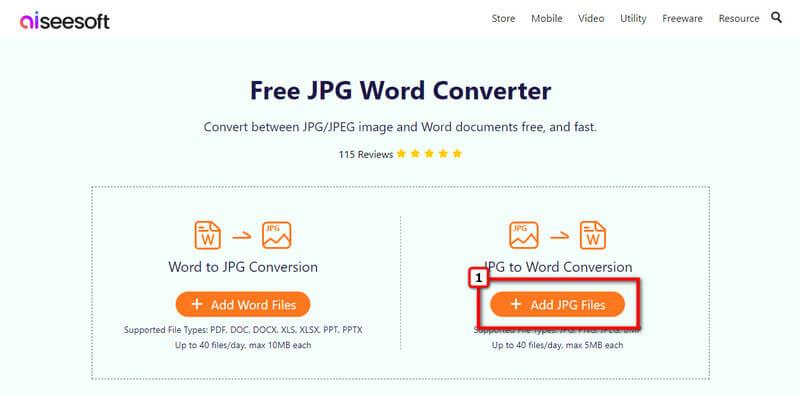
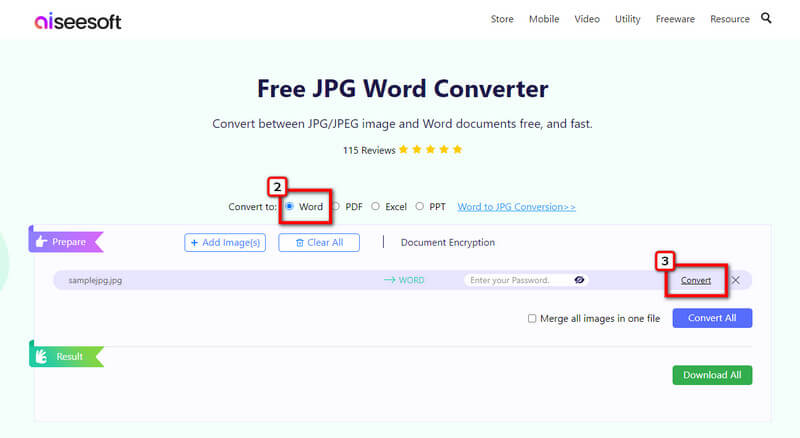
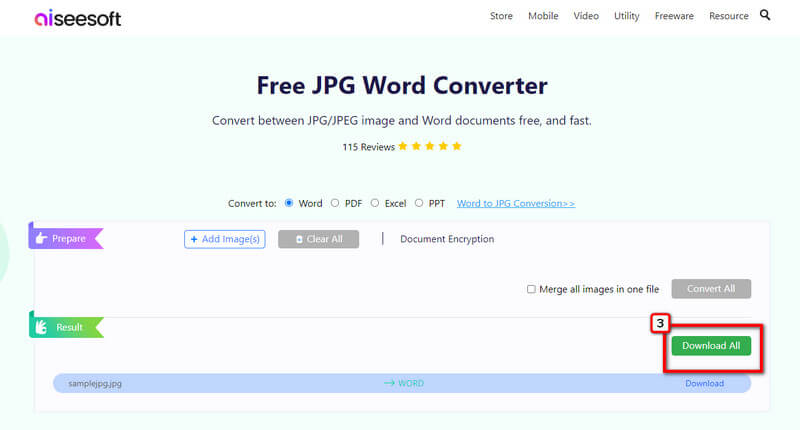
Pequeña herramienta SEO tiene una interfaz web fácil de usar que permite a los usuarios convertir JPG a Word en Mac y Windows, ya que tienen un navegador. Esta aplicación utiliza la conversión en la nube, lo que significa que puede realizar la conversión más rápido incluso si tiene un procesador bajo. Además, puede convertir imágenes a PDF con la aplicación. Sin embargo, cuando visita la página web oficial del convertidor, aparecen muchos anuncios, lo que hace que la experiencia de conversión sea un poco menor. Bien. Si se pregunta cómo funciona esta herramienta en línea, siga los pasos a continuación.
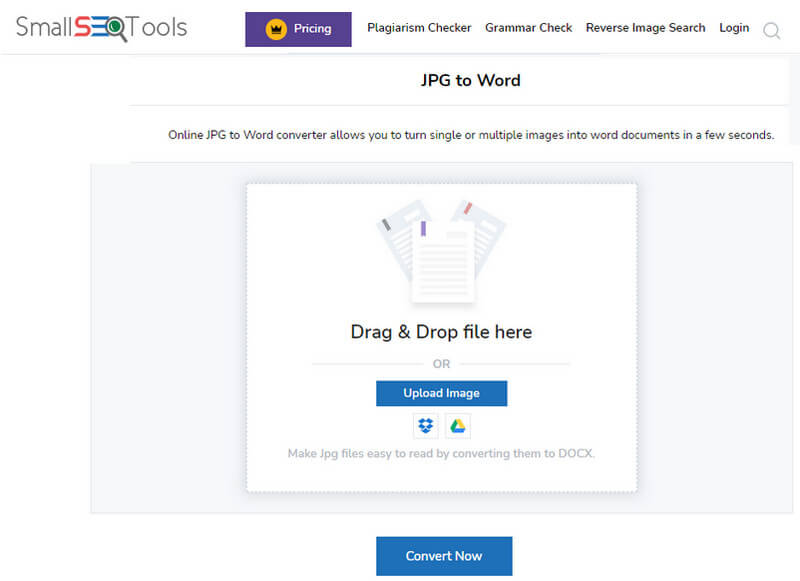
Pasos sobre cómo usar SmallSEOTool:
OnlineOCR.net es un convertidor de imagen a texto en línea que permite a cualquiera que lo use extraer la información de texto que aparece visualmente en una imagen. La aplicación tiene una mejor interfaz que SmallSEOTool porque tiene menos anuncios, pero los anuncios aún se muestran. Su poder para convertir la imagen en un DOCX y imagen a un texto El archivo es admirable porque tiene velocidad y la conversión está protegida mientras se procesa el archivo. A pesar de ser una buena opción para convertir, existen limitaciones de tamaño de archivo que podrían limitar su experiencia de conversión. Sin embargo, la aplicación puede convertir fácilmente JPG a DOCX; lea la información a continuación.
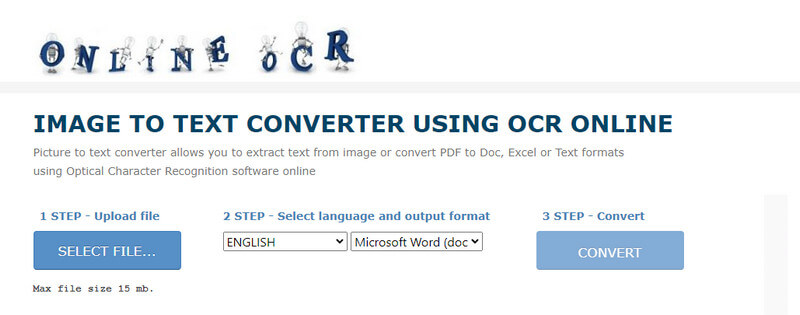
Pasos sobre cómo usar OnlineOCR.net:
Por último, es posible que WorkinTool no sea el mejor convertidor de JPG a Word en línea, pero la aplicación ofrece una forma práctica de convertir el archivo en un archivo DOC adecuado para principiantes o profesionales. Con él, también puedes convertir Palabra a JPG cuando necesite la herramienta para hacer ese trabajo. A diferencia de los otros convertidores a los que puede acceder en la web, esta aplicación no tiene anuncios emergentes en su pantalla para molestarlo sobre lo que está haciendo, como lo que puede obtener en la primera aplicación que presentamos aquí. Aunque la aplicación admite la conversión por lotes, solo puede procesar cuatro imágenes simultáneamente con un máximo de 20 MB. A pesar de las limitaciones, esta aplicación sigue aquí para darte lo que necesitas.
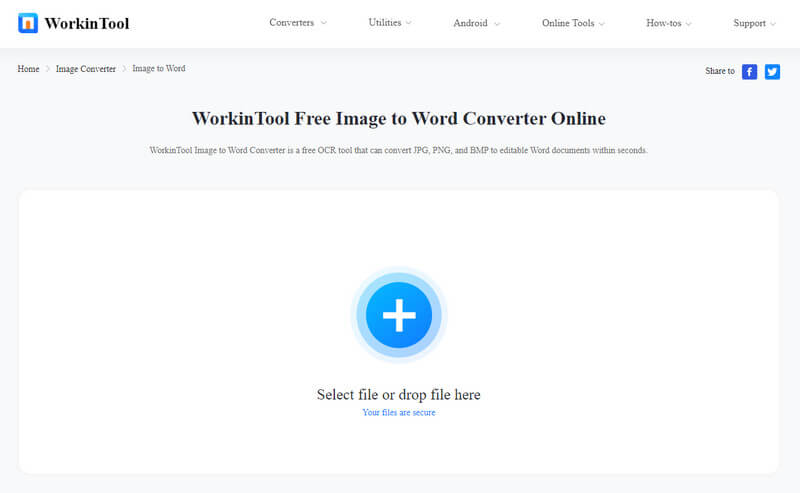
Pasos sobre cómo usar WorkinTool:
¿Qué sucede cuando conviertes JPG a Word?
Ahora puede procesar el archivo a través de una aplicación de procesamiento de textos como Microsoft Word. Ahora puede ajustar el texto en sí mismo después de la conversión cuando se convierte el archivo.
¿Puedo usar Microsoft Word para guardar el archivo como PNG?
No puede guardar directamente la palabra procesada en PNG porque Microsoft Word solo puede exportar su archivo como otro formato de palabra o PDF. Entonces, si quieres convertir documentos DOC a PNG, elija un convertidor en lugar de Microsoft Word.
¿Es un desafío convertir JPG a Word?
Como puede ver a lo largo del tutorial que agregamos con diferentes aplicaciones, convertir un JPG a Word no es algo por lo que deba preocuparse porque no es tan complicado si usa una aplicación adecuada.
Conclusión
Cuando un usuario como tú necesita convertir JPG a DOC, las mejores opciones están incluidas en este artículo. Como le mostramos los pasos sobre cómo funciona el proceso en cada convertidor, puede seguirlo y procesará el resultado que desea lograr de inmediato. ¿Necesita ayuda para encontrar qué usar? En ese caso, te sugerimos que utilices la primera aplicación que incluimos en este artículo para ayudarte a solucionar el problema.

Video Converter Ultimate es un excelente conversor, editor y potenciador de video para convertir, mejorar y editar videos y música en 1000 formatos y más.
100% Seguro. Sin anuncios.
100% Seguro. Sin anuncios.